Jak snížit velikost souboru JPEG v aplikaci Photoshop CS5
Schopnost přidávat vrstvy a vytvářet obrázky s vysokým rozlišením v aplikaci Adobe Photoshop CS5 je skvělá při navrhování obrázků. Pokud bude tento obrázek vytištěn, pravděpodobně se nebudete muset starat o velikost souboru návrhu, který vytváříte. Pokud však potřebujete zaslat svůj návrh e-mailem někomu jinému nebo jej musíte zveřejnit na webu, je třeba vzít v úvahu velikost souboru JPEG, který vytvoříte. Existuje několik základních příprav, které můžete udělat, pokud chcete zmenšit velikost souboru JPEG v aplikaci Photoshop CS5, ale existuje jeden konkrétní nástroj, který vám umožní komprimovat váš obraz co nejvíce pro online publikování.
Vytvořte menší soubor JPEG pomocí aplikace Photoshop CS5
Když zjistíte, že řešením pro vaši situaci je zmenšení velikosti souboru JPEG, je třeba si uvědomit několik faktorů. Existují dvě hlavní vlastnosti obrázku, které zvětšují velikost souboru - rozměry obrázku a rozlišení obrázku. Pokud chcete zmenšit velikost souboru, musíte tyto prvky zmenšit. Můžete to udělat buď ručně, nebo můžete použít o něco více automatizovaný nástroj konkrétní obslužný program Photoshopu.
Začněte proces zmenšování velikosti JPEG ve Photoshopu CS5 ručně otevřením obrázku ve Photoshopu. Před změnou rozměrů a rozlišení obrázku je nejlepší znát rozměry, které nejlépe vyhovují vašim potřebám. Pokud nevíte, jakou velikost obrázku váš web vyžaduje, obraťte se na návrháře nebo vývojáře webu, který vám poskytne upřednostňované specifikace obrázků.
Klikněte na Obrázek v horní části okna a poté na Velikost obrázku .

Ujistěte se, že je zaškrtnuto políčko vlevo od Propojit proporce v dolní části okna. Tím zajistíte, že jakékoli změny výšky nebo šířky vašeho obrazu budou provedeny také v jiné dimenzi, čímž se obraz zachová v měřítku. V tomto okně můžete také upravit rozlišení obrázku. Po dokončení těchto nastavení klikněte na tlačítko OK .
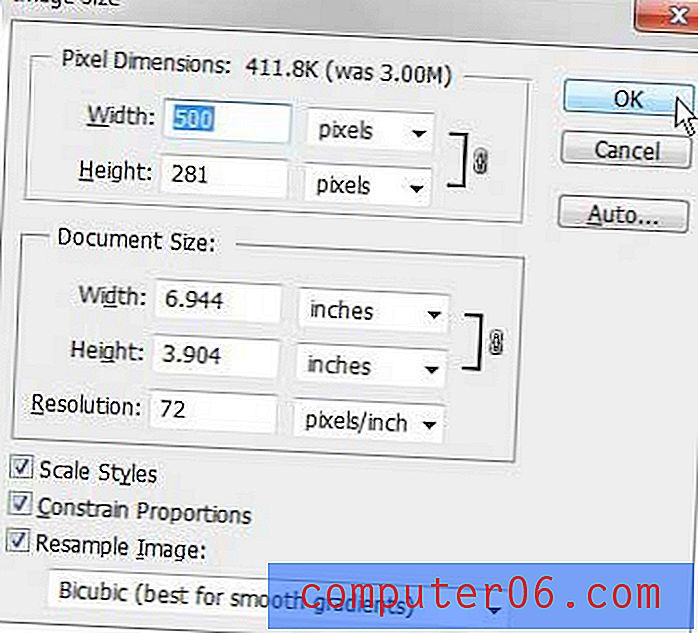
V horní části okna klikněte na Soubor a poté klikněte na Uložit jako .
Do pole Název souboru zadejte název souboru, poté klikněte na rozevírací nabídku napravo od Formát a vyberte možnost JPEG . Až budete hotovi, klikněte na Uložit .
Klepnutím na posuvník ve středu okna vyberte jinou kvalitu obrázku. Při posouvání jezdce si všimnete, že se velikost souboru na pravé straně okna odpovídajícím způsobem upraví. Po výběru preferované kvality obrázku klikněte na tlačítko OK .
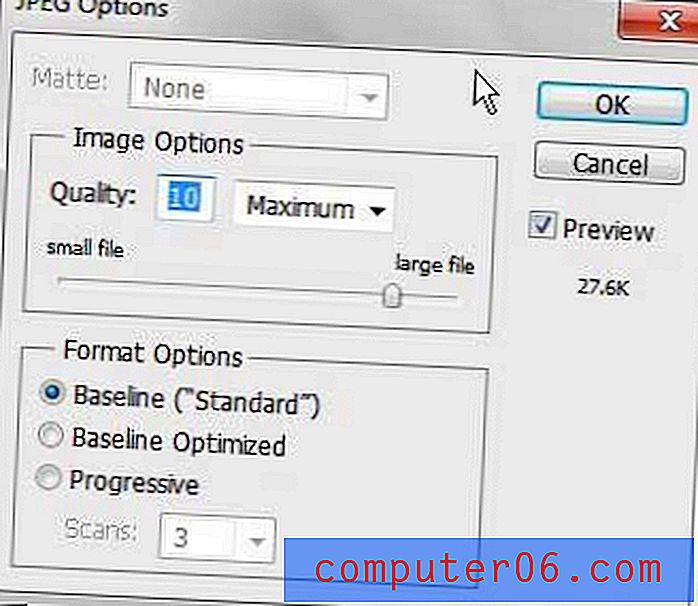
Jakmile zadáte rozměry a rozlišení vašeho obrázku, můžete také použít možnost Uložit pro web a zařízení v nabídce Soubor .
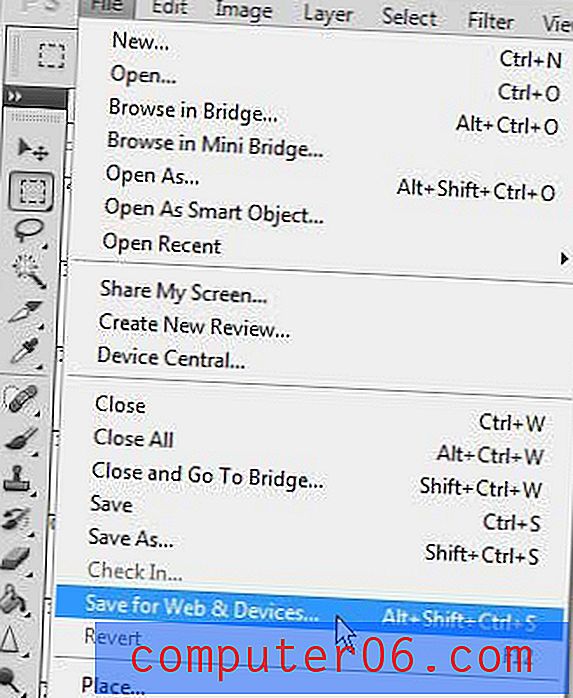
Klikněte na rozevírací nabídku v pravém horním rohu okna a poté vyberte možnost JPEG . V levém dolním rohu okna se zobrazí velikost souboru s aktuálním nastavením. Pokud chcete tuto velikost souboru více zmenšit, klikněte na rozevírací nabídku v pravém horním rohu okna napravo od kvality a potom přetáhněte posuvník, dokud nenajdete číslo, které vám dává preferovanou velikost souboru. Klepnutím na tlačítko Uložit uložte obrázek s vybraným nastavením.
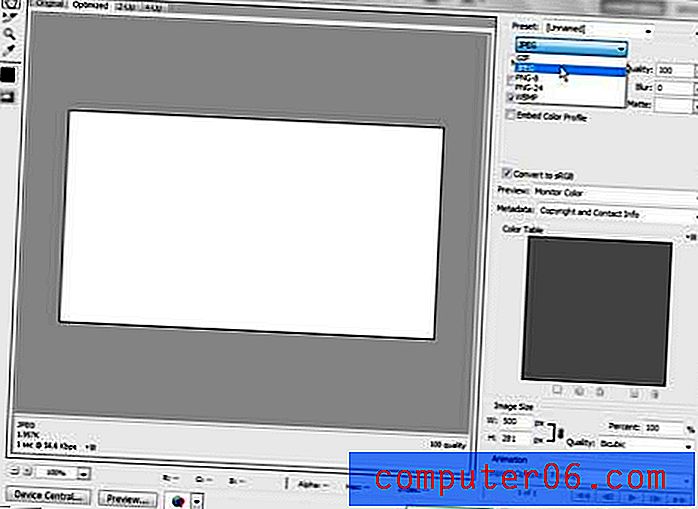
Pokud pracujete na návrhu ve Photoshopu, pravděpodobně jste do obrázku přidali nějaké vrstvy nebo prvky, které vám neumožňují nativní uložení souboru ve formátu JPEG. V takovém případě použijte k uložení původního souboru příkaz Uložit v nabídce Soubor, protože právě vytvořený soubor JPEG vytvoří jinou kopii obrázku.



